Cara menetapkan semula kata laluan akar yang hilang pada Ubuntu 18.04 Bionic Beaver Linux

- 4779
- 128
- Clarence Powlowski
Objektif
Objektifnya adalah untuk menetapkan semula kata laluan akar atau pengguna yang hilang di Ubuntu 18.04 Bionic Beaver Linux.
Sistem operasi dan versi perisian
- Sistem operasi: - Ubuntu 18.04 Bionic Beaver
Keperluan
Akses fizikal ke komputer atau mesin maya dengan Ubuntu 18.04 Pemasangan Bionic Beaver diperlukan.
Konvensyen
- # - Memerlukan arahan Linux yang diberikan untuk dilaksanakan dengan keistimewaan akar sama ada secara langsung sebagai pengguna root atau dengan menggunakan
sudoperintah - $ - Memerlukan arahan Linux yang diberikan sebagai pengguna yang tidak layak
Versi lain dalam tutorial ini
Ubuntu 20.04 (Focal Fossa)
Arahan
Boot ke menu grub
Langkah pertama ialah reboot ke menu grub. Jika Ubuntu 18.04 Bionic Beaver adalah satu -satunya sistem operasi yang dipasang yang anda perlukan untuk terus menekan Shift untuk menu grub untuk muncul.
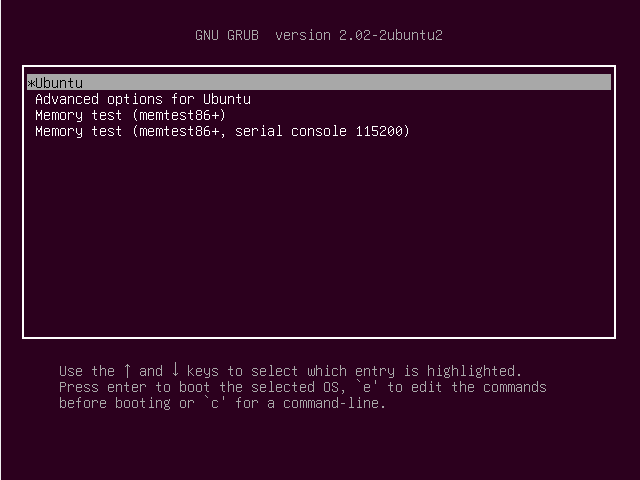
Edit menu grub
Menggunakan anak panah pilih Ubuntu menu atau menu yang anda gunakan untuk boot sistem anda dan tekan e kunci. Ini akan membolehkan anda mengedit menu:
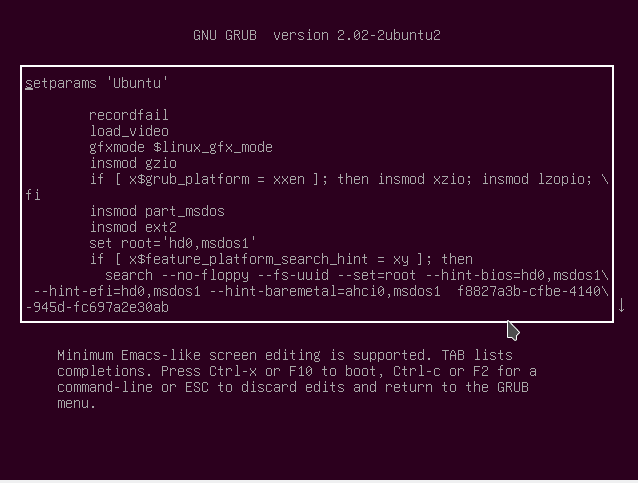
Navigasi dengan kekunci anak panah sehingga anda dapat melihat garis yang berakhir dengan:
percikan tenang $ vt_handoff
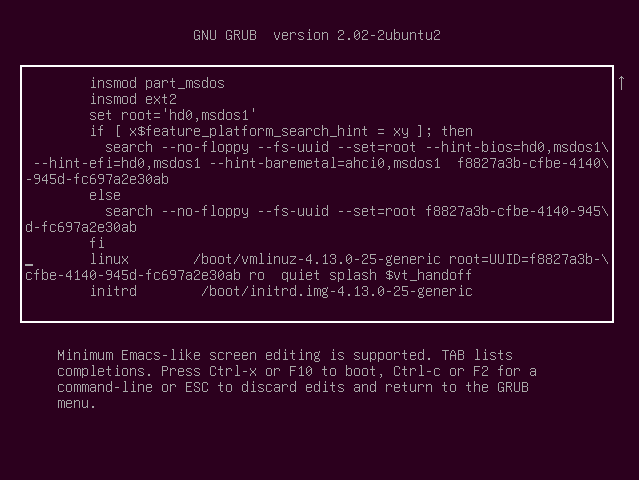
Menggunakan papan kekunci anda ganti kata kunci berikut.
Dari:
percikan tenang $ vt_handoff
Ke:
rw init =/bin/bash
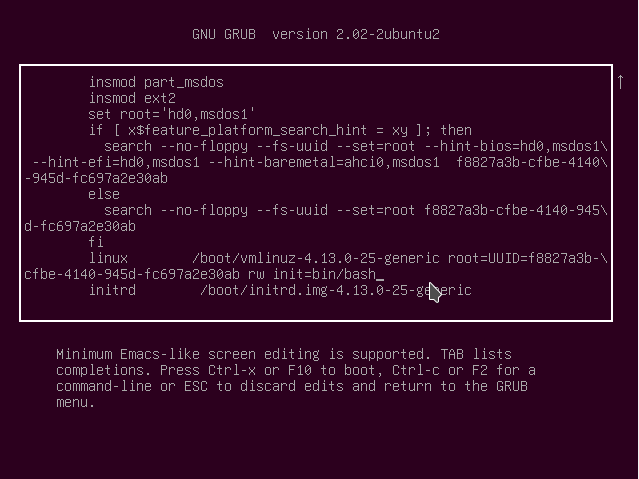
Sebaik sahaja anda membuat perubahan akhbar F10 atau Ctrl + x untuk melakukan boot ke dalam satu mod.
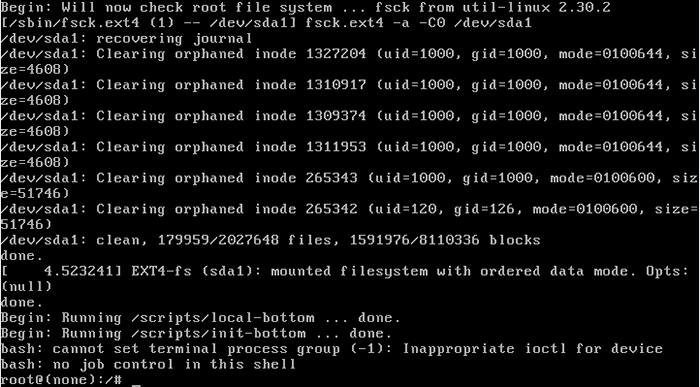
Menetapkan semula kata laluan
Sahkan bahawa partition sistem anda dipasang sebagai Baca/Tulis (RW):
# Mount | grep -w /
Sekiranya semua baik, tetapkan semula kata laluan root anda dengan Passwd Perintah:
# passwd
Sebagai alternatif, anda boleh menetapkan semula kata laluan pengguna anda. Perintah Linux berikut akan menetapkan semula kata laluan untuk Linuxconfig Pengguna:
# passwd linuxconfig
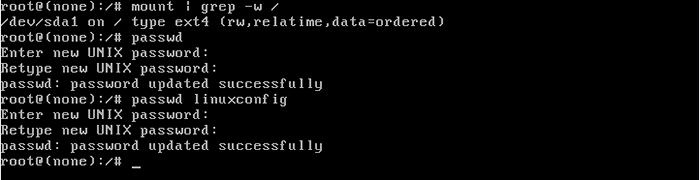
Reboot
Kata laluan root anda kini ditetapkan semula. Reboot sistem anda:
# EXEC /SBIN /INIT
Penyelesaian masalah
Masukkan Kata Laluan Unix Baru: Retype Kata Laluan Unix Baru: Passwd: Ralat Manipulasi Pengesahan Token Passwd: Kata Laluan Tidak Berubah
Partition root anda dipasang hanya baca. Cuba:
# mount -o remount, rw /
Untuk menyelesaikan masalah ini.
[Panik Kernel Akhir - Tidak Menyegerakkan: Cuba Membunuh Init! Kod Keluar = 0x0007F00
Pastikan anda mengeluarkan percikan Pilihan Boot semasa menyunting item menu grub.
Semasa cuba reboot dengan Reboot Perintah saya dapat:
Gagal menyambung ke bas: Tiada fail atau direktori sedemikian gagal bercakap dengan Daemon Init.
Abaikan, dan reboot dengan:
# EXEC /SBIN /INIT
Tutorial Linux Berkaitan:
- Perkara yang hendak dipasang di Ubuntu 20.04
- Perkara yang perlu dilakukan setelah memasang ubuntu 20.04 Focal Fossa Linux
- Ubuntu 20.04 Trik dan Perkara yang Anda Tidak Tahu
- Ubuntu 20.04 Panduan
- Perkara yang perlu dilakukan setelah memasang Ubuntu 22.04 Jur -ubur Jammy ..
- Perkara yang perlu dipasang di Ubuntu 22.04
- 8 persekitaran desktop Ubuntu terbaik (20.04 Focal Fossa ..
- Ubuntu 20.04 Hadoop
- Pengenalan kepada Penyelamat Grub
- Senarai dan Pemasangan Pelanggan FTP di Ubuntu 20.04 Linux ..
- « Cara Memasang Pemain Filem Masa Popcorn di Ubuntu 18.04 Bionic Beaver Linux
- Cara Memasang Pelayar Web Google Chrome di Ubuntu 18.04 Bionic Beaver Linux »

